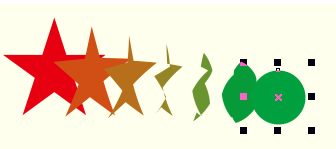1、打开CDR软件,新建文档。
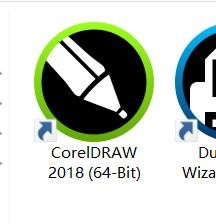
2、在创建的文档中绘制星形和圆形,如图所示。
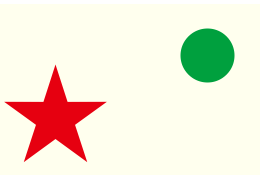
3、在工具箱中单击“调和工具”。
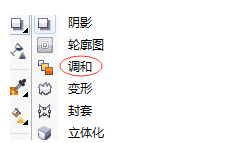
4、在属性栏中的“调和中的步长数”数值框中输入调和步数,按Enter键结束。
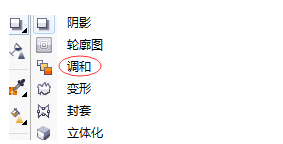
5、在起始对象星形上按下鼠标左键不放,向结束对象的圆形拖动鼠标,此时在两个对象之间会出现起始控制柄和结束控制柄。
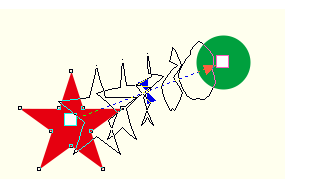
6、松开鼠标后,即可在两个对象之间创建调和效果,起始对象和结束对象之间会显示多个过渡对象。
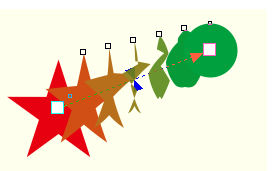
7、单击“选择工具”,选择结束对象,即圆形,移动位置,调和方向也会随之改变。在起始对象和结束对象被选中时,可以单独对其进行变形编辑操作。